ثبت سند افتتاحیه در نرم افزار هلو
نرم افزار هلو یکی از قدرتمند ترین نرم افزارهای حسابداری است کخ امروزه بسیاری از صاحبان مشاغل از این نرم افزار استفاده می کنند. کار با این نرم افزار بسیار ساده است و شما می توانید پس از گذراندن دوره های آموزش نرم افزار هلو فروشگاهی کار با آن را یاد بگیرید.
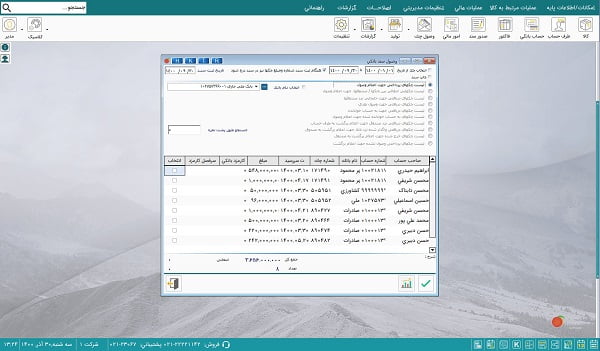
از جمله امکانات پیشرفته این نرم افزار ثبت سند می باشد. در این صفحه از آموزش نرم افزار هلو سعی داریم تا ثبت سند افتتاحیه در نرم افزار حسابداری هلو را به شما آموزش دهیم.
ثبت سند افتتاحیه در نرم افزار هلو
پس از خرید نرم افزار هلو ، نصب و راه اندازی آن ، نیاز داریم یک سند افتتاحیه فعال در برنامه ثبت کنیم.
برای ثبت سند افتتاحیه در نرم افزار حسابداری هلو دو روش ثبت دستی و ثبت اتوماتیک وجود دارد که هر دو این روش ها را باهم بررسی می کنیم.
بهتر است بدانید که ثبت سند افتتاحیه بر روی حالت اتوماتیک تنظیم شده است . پس چطور قرار است که ثبت سند را به صورت دستی انجام دهیم ؟ برای ثبت سند دستی کافی است از منوی تنظیمات بر روی گزینه تنظیمات نرم افزار کلیک کنیم و در فرم تنظیمات از سمت چپ بر روی آیتم امنیتی کلیک کنیم.
حالا در انتهای فرم ،از قسمت ثبت سند افتتاحیه ، نوع ثبت سند خود را به صورت دستی یا اتوماتیک تنظیم می کنیم.
دقت داشته باشید که با انتخاب گزینه ثبت سند دستی و تایید فرم تنظیمات ، جهت اعمال تغییرات بایستی یک بار برنامه را بسته و مجددا باز کنیم. لازم بذکر است با ثبت سند افتتاحیه بصورت دستی فقط امکان اصلاح مقادیر کالا، طرف حساب، چک، بانک و صندوق در اختیار ما وجود دارد و سایر سرفصل ها جهت اصلاح در دسترس نخواهد بود.
در ثبت اتوماتیک سند افتتاحیه ، در صورت وجود کالا در انبار ، موجودی نقدی ، مانده بدهکاری یا بستانکاری طرف حساب ها و یا مشتریان خود ، می توانیم با استفاده از منوهای مخصوص هر بخش اقدام به درج اطلاعات سند کنیم.
آموزش تعریف انبار و معرفی کالا
در منوی اطلاعات اول دوره ، قسمت کالای اولیه انبار ، گروه بندی کالا ، گروه های اصلی که همان انبارها هستند را معرفی و سپس برای هر انبار گروه های فرعی یا دسته های کالاهای خود را تنظیم می کنیم (آموزش نرم افزار هلو).
پس از معرفی انبارها و دسته های محصولات خود به منظور معرفی کالاها ، بر روی منوی کالا کلیک می کنیم. در این منو ابتدا از طریق کلیک بر روی آیتم کالای جدید، نام کالا یا خدمات خود را وارد می کنیم . در سربرگ مشخصات اصلی هم می توانیم تعداد و میانگین قیمت خرید را وارد کنیم.
تعریف طرف حساب در اول دوره نرم افزار حسابداری هلو:
در فرم طرف حساب ، با کلیک بر روی طرف حساب جدید نام طرف حساب خود و مانده بدهکاری یا بستانکاری یعنی همان تراز نسیه اول دوره شخص را وارد می کنیم.
آموزش معرفی حساب بانکی در اول دوره:
در این فرم می توانیم حساب های بانکی خود را از طریق فرم حساب بانکی در سیستم تعریف کنیم.
آموزش معرفی صندوق/ بانک در اول دوره:
برای درج موجودی صندوق و حساب های بانکی خود نیز می توانیم از فرم صندوق/بانک استفاده کنیم.
آموزش دریافت و پرداخت چک:
فرم های دریافت چک و پرداخت چک به منظور ثبت چک های گرفته شده یا داده شده به مشتریان می باشند.
با استفاده از آیتم دریافت چک می توانیم مشخصات چک های دریافتی خود را در سیستم ثبت کنیم . برای ثبت مشخصات چک های پرداختی خود از آیتم پرداخت چک استفاده می کنیم.
پس از درج اطلاعات فوق از منوی اول دوره بر روی گزینه انتهای عملیات اول دوره کلیک می کنیم. با این عمل سند افتتاحیه توسط سیستم ثبت شده و برنامه بسته می شود . با بازکردن مجدد نرم افزار حسابداری هلو تغییرات مورد نظر اعمال شده است.
چگونه سند افتتاحیه را در نرم افزار هلو به صورت دستی وارد کنیم؟
با آنکه ثبت سند به صورت اتوماتیک آسان و در دسترس تر است اما گاهی ممکن است بخواهیم سند افتتاحیه نرم افزار هلو را بصورت دستی ثبت کنیم.
کاربرانی که از نسخه های شرکتی و تولیدی و یا جامع نرم افزار هلو استفاده می کنند با توجه به سیستم حسابدای خود ممکن است نیاز داشته باشند تا سند افتتاحیه را به صورت دستی تنظیم کنند.
ثبت سند افتتاحیه به صورت دستی چندان هم سخت نیست برای این کار تنها لازم است تا اطلاعات را در بخش خود به درستی وارد کنیم. برای این کار ابتدا تعداد و قیمت کالاها را وارد می کنیم ، مانده حساب اشخاص را وارد کرده ، مشخصات و مبالغ چکهای دریافتی و پرداختی و موجودی صندوق و بانک ها را نیز وارد می کنیم.
در گام بعدی لازم است تا از منوی اطلاعات اول دوره/ تنظیمات نرم افزار/امنیتی، حالت ثبت سند افتتاحیه را بر روی گزینه “دستی” تنظیم کنیم. حالا تنها کاری که باید انجام بدهیم این است که یکبار از برنامه خارج شده و دوباره وارد شویم.
پس از ورود مجدد به نرم افزار متوجه می شویم که در منوی اطلاعات اول دوره تغییری ایجاد شده و گزینه “ثبت سند افتتاحیه” اضافه شده است.
ممکن است بخواهید مبلغی را هم در سند افتتاحیه خود لحاظ کنید یا سرمایه شرکا را جداگانه وارد کنید ، یا ممکن است یک حساب پس انداز و سود و زیان انباشته داشته باشید و می خواهید آن عنوان و موجودی آن در سند افتتاحیه شما لحاظ شود. در این صورت باید از قسمت پایین فرم در پنجره «ثبت سند افتتاحیه » برای وارد کردن عنوان مورد نظر استفاده کنید.
پس از تراز کردن ستون های بدهکار و بستانکار، از منوی اطلاعات دوره اول، پایان عملیات دوره اول را تایید کرده و به عملیات پایان دهید.
سخن آخر
در این صفحه سعی کردیم تا یکی از مباحث اصلی آموزش نرم افزار هلو یعنی ثبت سند افتتاحیه را به دو صورت دستی و اتوماتیک به شما آموزش دهیم. امیدواریم که این مطلب برای شما مفید بوده باشد.
شما می توانید برای خرید نرم افزار هلو و دسترسی به مطالب آموزشی بیشتر به سایت هلو شاپ به آدرس https://shopholoo.ir مراجعه کنید و سوالات خود را با ما در میان بگذارید تا مشاورین ما در اسرع وقت به سوالات شما پاسخ دهد.